Sida Audio loogu daro PowerPoint
Gelida faylalka maqalka ah ee soojeedintaada PowerPoint waxay ku dari kartaa dhimbiil shaqadaada. Nasiib wanaag, Microsoft Office wuxuu kuu oggolaanayaa inaad ku darto faylal maqal ah bandhigyada PowerPoint(add audio files to PowerPoint) . Waxaad ku dari kartaa muusig, sheeko, ama xitaa qaniinyada dhawaaqa, PowerPoint .
Sida maqalka loogu daro PowerPoint
Marka hore, si loo duubo oo loo maqlo cod kasta, kombayutarkaga ama Desktop -kaagu waa in lagu qalabeeyaa kaadhka codka, makarafoonka, iyo sameecadaha. Kadib, si aad ugu darto faylasha maqalka ah ee PowerPoint , waxaad u baahan doontaa
- Ku dar maqal kombayutarkaga
- Tijaabi Maqalka
- Beddel(Change Playback) xulashooyinka dib-u-ciyaarista, haddii loo baahdo
1] Ku dar(Add) maqal kombuyutarkaaga ama maqal maqal
Furo Microsoft Office PowerPoint(Open Microsoft Office PowerPoint) oo ka dooro ' Insert ' ka menu-ka Ribbon.

Dooro ' Audio '>' Audio on My PC ' haddii feylku ku kaydsan yahay PC-gaaga.
Hadda, sanduuqa Insert Audio dialog ee furmo, u gudub dariiqa uu ku kaydsan yahay faylka maqalka oo dooro faylka maqalka ah ee aad rabto inaad ku darto.
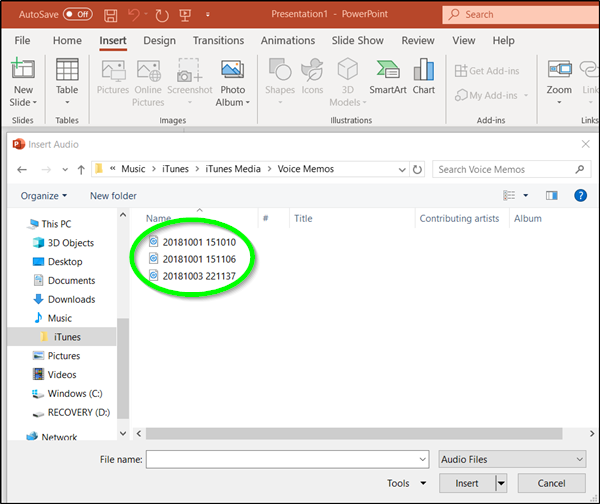
Ku dhufo badhanka 'Insert'
2] Tijaabi Maqalka
Haddii kale, waxaad ku duubi kartaa maqalka adigoo tagaya ' Insert ' tab, dooranaya ' Audio ' ka dibna, xulashada ' Record Audio '.

Sanduuqa ' Diiwaangelinta Codka'(Record Sound’) ee furma, ku qor magaca faylkaaga maqalka ah, dooro 'Record' , ka dibna hadal.
Fadlan(Please) ogow - Qalabkaagu(Your) waa inuu lahaadaa makarafoon karti leh si loo duubo codka.
Si aad dib ugu eegto duubistaada, dooro Joogso( Stop) ka dibna dooro Ciyaar(Play) .
3] Beddel ikhtiyaarka dib u dajinta
Si aad clip-ka u dhigto meel ku haboon, dhaqaaq clip-kaaga adiga oo dooranaya oo jiidiaya sumadda codka halka aad ka rabto slide-ka.

Kadib, dooro summada maqalka oo dooro tab dib-u- ciyaarista Qalabka Maqalka . (Audio Tools Playback)Halkan, waxaad ka qaadi kartaa tallaabada aad rabto inaad qaado.

Tusaale ahaan, si aad codka u jarto, dooro goo(Trim) ka dibna isticmaal sliders-ka casaanka( red) iyo cagaarka ah(green) si aad u jarto faylka codka si waafaqsan.

Si aad u dooratid sida faylka maqalku ku bilaabmayo, ka dooro fallaadha hoos u dhaca ee ' In Click Sequence ' oo dooro mid ka mid ah xulashooyinka soo socda-
- Si toos ah(Automatically) : Si toos ah ayuu u ciyaaraa marka aad u gudubto duleelka uu faylka maqalku ku jiro.
- Marka la Gujiyo(When Clicked On) : Waxa uu daaraa codka kaliya marka summada la riixo.
Waxaan rajeynayaa inaad casharkan faa'iido u yeelan doonto.
(Hope you find this tutorial useful.)
Related posts
Sideen u qariyaa astaanta maqalka ee PowerPoint
Sida loo duubo Sheekada Maqalka ee bandhigga Microsoft PowerPoint
Sida Loo Sameeyo Soo Bandhigidda Fiidiyowga Iyada oo la adeegsanayo Sheeko maqal gudaha Windows 11/10
Maqal iyo muuqaal kuma ciyaara PowerPoint
Sida faylalka Sawirka, Fiidyaha iyo Maqalka looga soo saaro PowerPoint
Sida loo abuuro sawir sawir leh gudaha PowerPoint
Sida loo barbar dhigo oo la isugu daro bandhigyada PowerPoint
Sida loo abuuro jaantus Org gudaha PowerPoint
Sida loogu daro Rolling Credits gudaha bandhiga PowerPoint
Sida loo abuuro GIF animated ka PowerPoint Slides - PPT ilaa GIF
Sida loo qaabeeyo oo loo beddelo qaabka slide ee PowerPoint hal mar
Sida loo cadaadiyo dhammaan sawirada bandhiga PowerPoint
Sida loo hagaajiyo PowerPoint ma badbaadin karo qaladka faylka
Sida loo kooxeeyo ama la isaga saaro walxaha PowerPoint Online iyo Google Slides
U beddel PDF una beddel PPT (PowerPoint) adigoo isticmaalaya software-kan bilaashka ah & agabka khadka ah
Sida loogu xidho Walxaha, Nuxurka ama Shayada bogga PowerPoint
Sida loo beddelo qaabka faylka caadiga ah ee lagu kaydiyo Word, Excel, PowerPoint
Sida loo abuuro Album sawir gudaha PowerPoint
Sida loo dheegayo sawirka PowerPoint
Sida loo sameeyo shaxda socodka gudaha PowerPoint
